 Windows 8 – єдина операційна система, створена як для комп’ютера, так і для мобільних пристроїв. На даний момент існує трохи переносних мобільних пристроїв, що використовують портативну версію даної операційної системи. А планшет під управлінням повноцінної windows 8 – велика рідкість, і коштують вони порядно. Тема цієї статті – установка windows 8 планшет під управлінням android.
Windows 8 – єдина операційна система, створена як для комп’ютера, так і для мобільних пристроїв. На даний момент існує трохи переносних мобільних пристроїв, що використовують портативну версію даної операційної системи. А планшет під управлінням повноцінної windows 8 – велика рідкість, і коштують вони порядно. Тема цієї статті – установка windows 8 планшет під управлінням android.
Підготовка до установки
Отже, приступимо до операції установки повноцінної операційної системи Windows 8 планшет з android.
Для початку треба зрозуміти, що навіть в мобільних пристроях присутня та ж «начинка», хоча і більш слабка, що і в комп’ютері. Процесор, оперативна пам’ять, відеокарта працюють за тими ж принципами, значить можна спробувати встановити повноцінну операційну систему.
Будь-який програмний код вимагає ресурсів, тому перед початком раджу звірити машинні показники свого планшета з мінімальними системними вимогами, використовуючи безкоштовну утиліту для android AnTuTu Benchark.
Мінімальні системні вимоги Windows:
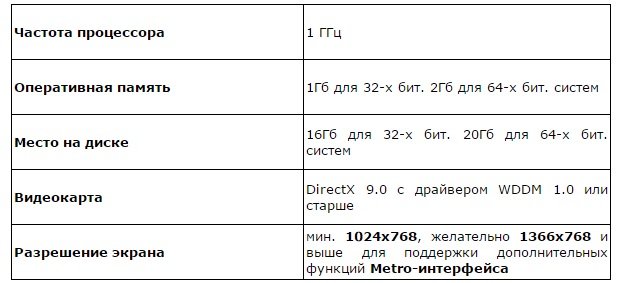
Увага! Точної гарантії, що ваш android-планшет буде сумісний з Windows 8, ми дати не можемо, так що подальші дії виконуйте на свій страх і ризик.
На даний момент Windows 8 можна точно встановити на планшети:
- Odeon TPC-10
- ViewSonic ViewPAD
- Iconia Tab W500
- Archos 9
- 3Q Qoo
Якщо ви твердо вирішили спробувати встановити Windows 8 на свій планшет і розпрощатися з android, вам знадобляться: USB миша, USB клавіатура, установча флешка Windows 8, USB-Хаб (якщо на планшеті менше 2х USB портів) і власне сам планшет. Перед початком установки рекомендується зробити копії всіх важливих файлів, що зберігаються в пам’яті пристрою, і зробити точку відновлення системи android. Зробити це можна наступним чином:
- Переходьте за посиланням http://android-erthe.ucoz.com/load/0-0-0-4-20 і завантажуєте архів.
- Після закінчення завантаження помітите архіву в корінь карти SD і вимкніть пристрій.
- Включаючи пристрій увійдіть у своєрідний BIOS мобільного пристрою. Для цього можна утримати поєднання клавіш (на різних апаратах по різному) або підключити клавіатуру і утримувати F2.
- У що з’явилися DOC вікні потрібно вибрати за допомогою клавіш керування звуком рядок «apply update from sdcard»
- Знаходимо архів, який раніше скинули на SD карту і вибираємо його.
- Відкриється вікно Recovery, там вибираємо рядок «Backup and Restore«.
- У наступному вікні тиснемо BackUp і чекаємо завершення.
- Після завершення процесу вибираємо рядок «Reboot system now» і перезавантажуємося.
Власне процес інсталяції
Тепер переходимо безпосередньо до установки Windows 8.
- В BIOS планшета в порядку завантаження ставимо в першу чергу завантаження зі знімних носіїв, вставляємо завантажувальну флешку і перезавантажуємо.
- Далі починається стандартна завантаження Windows. З допомогою клавіатури і миші виставляємо параметри інсталяції.
- В етапі форматування дисків видаляємо існуючий, створюємо новий та форматуємо його.
- Після закінчення установки витягуємо настановну флешку. Установка Завершена!
Якщо у вас все ж встала Windows, слід запам’ятати, що планшет – це не комп’ютер і запускати серйозні програми на ньому не вийде.
Отриманий портативний комп’ютер не буде відрізнятися продуктивністю, і використовувати його можна буде для легких завдань, таких як написання текстових файлів (хоча з офісом можуть виникнути проблеми), запуск легких програм вимагають наявність adobe flash player і т. д.


